
Poiché i dispositivi mobili sono diventati profondamente integrati nelle nostre vite, abbiamo iniziato a pensarci di più Mi scusi li usiamo. El enfoque de Apple para un uso más saludable del iPhone y el iPad se llama “Focus” y debes configurarlo.
Cos'è la modalità di messa a fuoco??
Il “Messa a fuoco”, comúnmente llamado “Modalità di messa a fuoco”, è stato introdotto in iOS 15 y se basa en las funciones existentes de “Non si disturbi”. In sintesi, la modalità messa a fuoco è una modalità Non disturbare specializzata per situazioni specifiche.
Invece di avere una modalità non disturbare per tutto, che è ancora incluso, a proposito, può creare modalità per cose come il lavoro, fitness, Giochi, lettura e altro. Fornisce una vestibilità più precisa per abbinare quelle attività specifiche.
IMPARENTATO: Cos'è Focus su iPhone e iPad, e come è meglio che non disturbare??
Come impostare Focus
Primo, avvia l'app “Collocamento” Non devi più preoccuparti.
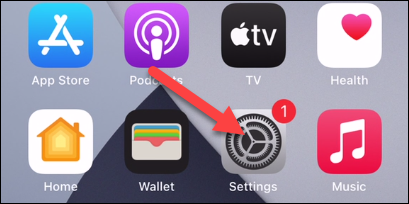
Si prega di selezionare “Messa a fuoco” iniziare.
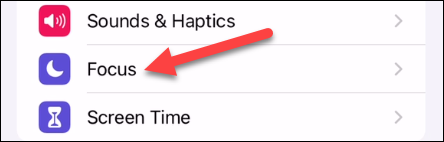
Apple ha alcune modalità di messa a fuoco precaricate da impostare., incluido el antiguo modo “Non si disturbi”.
Puoi selezionare una delle modalità precaricate per configurarla o toccare l'icona + in alto a destra per crearne uno nuovo. Il processo di configurazione è lo stesso per tutte le modalità.
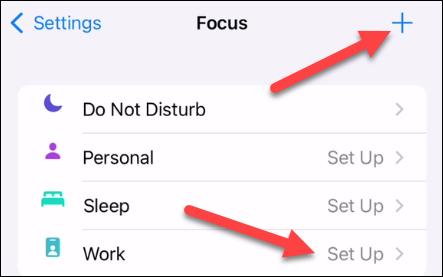
Se stai aggiungendo una nuova modalità, ce ne sono alcuni precaricati tra cui scegliere, o puede crear un modo “Personalizzato” y nombrarlo como desee.
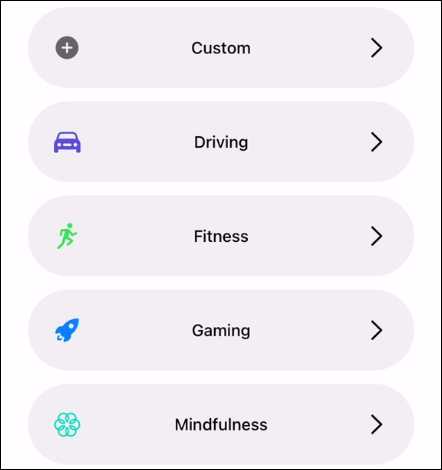
Indipendentemente dalla modalità di messa a fuoco che stai utilizzando, la configurazione è la stessa. Primo, Tocco “Aggiungi persona” para seleccionar las personas de las que desea recibir notificaciones.

Selecciona todas las personas que quieras y toca “Pronto”.
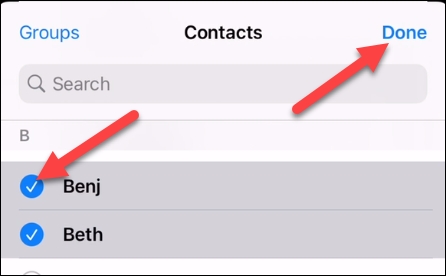
Prossimo, Selezionare “Chiamate da”.
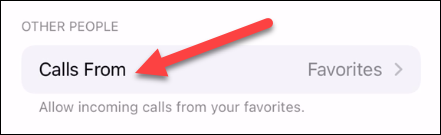
Puoi scegliere chi può chiamarti quando la modalità Focus è attiva. Seleccione entre “Tutti”, “Nessuno”, “preferiti” oh “Tutti”. Cosa c'è di più, decidere se si desidera ricevere chiamate ripetute.
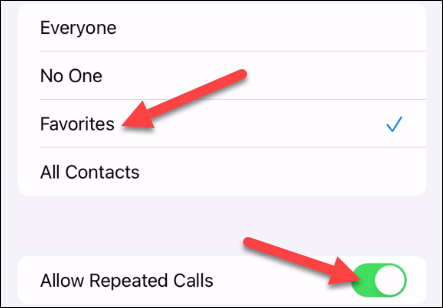
Quando ho finito con quello, toque el botón azul en la parte inferior que dice “Permettere # persone”.
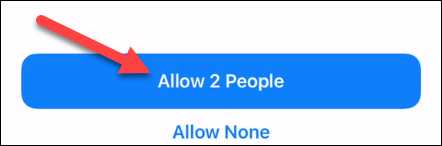
Il prossimo passo è scegliere quali applicazioni saranno in grado di mostrare le notifiche. Tocca il pulsante “Aggiungi app”.
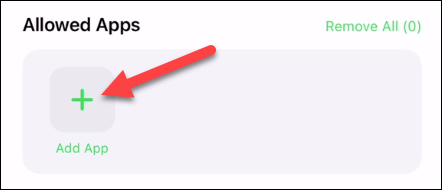
Seleccione todas las aplicaciones que desee y toque “Pronto”.
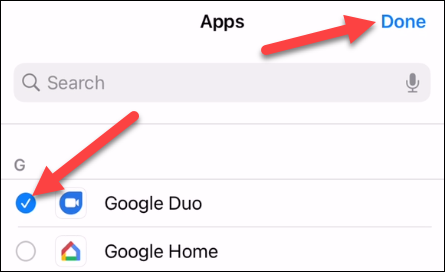
Finalmente, puede activar las notificaciones “sensibile al tempo” para que se permitan en el modo de enfoque. Questa è una classe speciale di notifiche per applicazioni importanti.
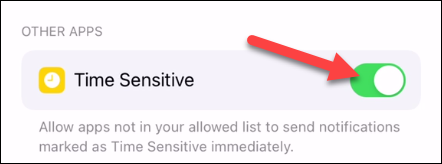
Toca el botón azul en la parte inferior que dice “Permettere # Applicazioni”.
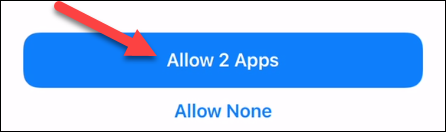
Alcune modalità di messa a fuoco possono essere avviate automaticamente. Ad esempio, Il modo “Fitness Focus” puede comenzar cuando haces un entrenamiento con Fitness + dove in te Apple Watch. Avrai la possibilità di abilitarlo o saltarlo.
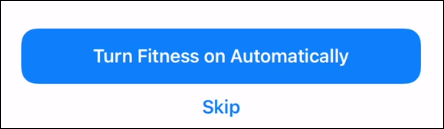
L'ultimo passo è toccare “Pronto” en la pantalla final.

IMPARENTATO: Nuova forma fisica + Apple è un servizio in abbonamento conveniente per tutta la famiglia
Come impostare la modalità di messa a fuoco
Abbiamo impostato la modalità Focus, ma possiamo ancora fare di più con esso. Nella schermata di impostazione della modalità, ci sono diverse opzioni. Comenzaremos con “Stato di messa a fuoco”.
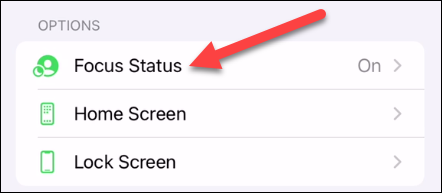
Se lo abiliti, le app verranno mostrate alle persone che ti inviano messaggi che hai le notifiche disattivate.
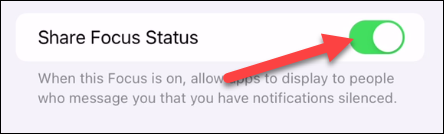
Prossimo, vuelva a la pantalla anterior y toque “Schermata iniziale”.
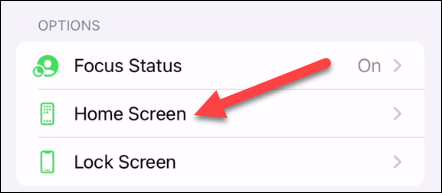
Ecco due opzioni. Maggio “Ocultar insignias de notificación” cuando el modo de enfoque está activo y seleccionar páginas específicas de la pantalla de inicio para mostrar cuando el modo está activo.
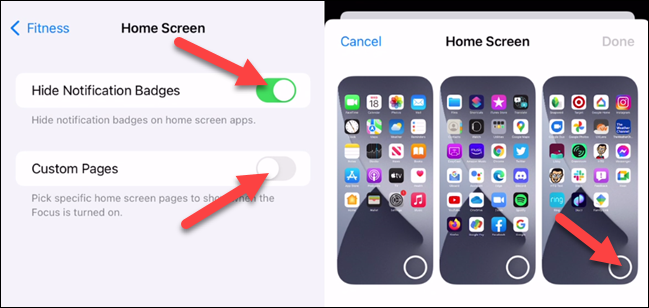
Vuelve a la pantalla anterior y toca “Blocca schermo”.
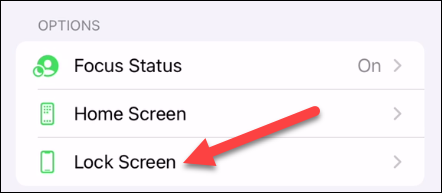
Anche qui hai due opzioni. Maggio “Oscura la schermata di blocco” cuando el modo está activo y mostrar notificaciones silenciadas en la pantalla de bloqueo.
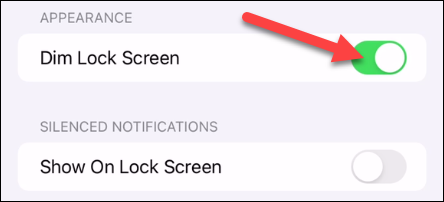
Torna alla pagina precedente ancora una volta. L'ultima cosa che devi fare è impostare una pianificazione o un'automazione per la modalità Focus. Non devi farlo se vuoi solo attivarlo manualmente.
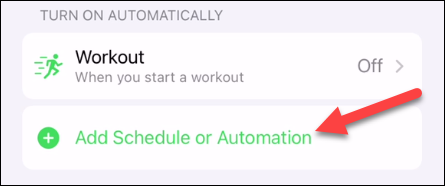
Puoi automatizzare la modalità di messa a fuoco con un'ora, una posizione o un'app. Segui i passaggi per configurare il metodo che desideri utilizzare. Puoi usarne più di uno.
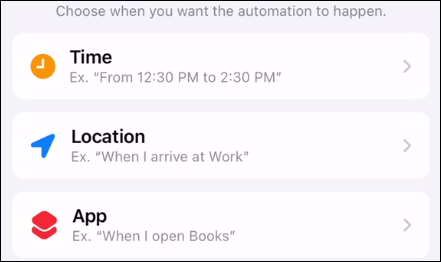
Questo è tutto per impostare una modalità di messa a fuoco!!
Come avviare Focus
Concordare, ha tutte le modalità di messa a fuoco impostate, forse alcuni di loro sono automatizzati, ma altri richiedono un avvio manuale. Fare quello, scorri verso il basso dall'angolo in alto a destra dello schermo.
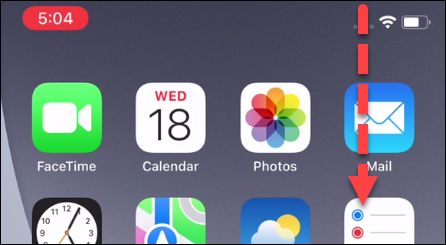
Tocca il pulsante “Messa a fuoco” Centro di controllo.
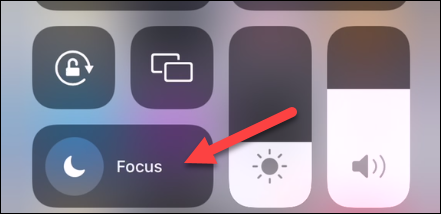
Seleziona la modalità di messa a fuoco che desideri avviare e sarà abilitata.

Puoi anche toccare l'icona dei tre punti per vedere più opzioni.
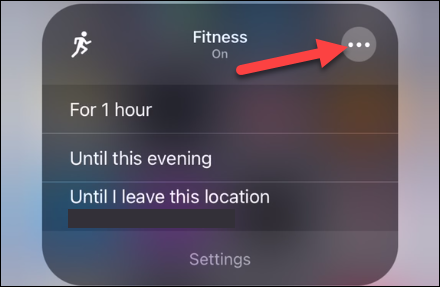
Questo è tutto! Focus è una delle funzionalità più interessanti introdotte in iOS 15. Non tutte le situazioni richiedono lo stesso livello di notifica e blocco delle app. Qualche volta, vuoi solo limitare alcune distrazioni, altre volte è necessario un approccio più completo.
Se mai scoprissi che Focus non fa per te, puoi eliminare facilmente un periodo di Focus sul tuo iPhone o iPad.
IMPARENTATO: Come rimuovere un riflettore da iPhone e iPad
impostaTimeout(funzione(){
!funzione(F,B,e,v,n,T,S)
{Se(f.fbq)Restituzione;n=f.fbq=funzione(){n.callMethod?
n.callMethod.apply(n,argomenti):n.queue.push(argomenti)};
Se(!f._fbq)f._fbq = n;n.push=n;n.loaded=!0;n.version='2.0′;
n.coda=[];t=b.createElement(e);t.async=!0;
t.src=v;s=b.getElementsByTagName(e)[0];
s.parentNode.insertBefore(T,S) } (window, documento,'copione',
'https://connect.facebook.net/en_US/fbevents.js');
fbq('dentro', '335401813750447');
fbq('traccia', 'Visualizzazione della pagina');
},3000);






